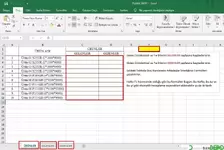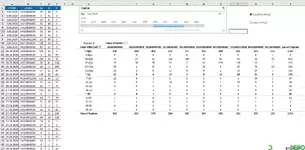Tabi.
Veri giriş ekranından veriler giriş yapılır. Burada dikkat edilmesi gereken gelen ve mevcut alanların kesinlikle dolu olması. Dolu değilse veriler aktarıldı dese bile aktarılmamış olunuyor. ( Buda kodun eksikliği.. Lakin büyük bir sorun oluşturmaz. ) İki kısmıda dolu olan paletlerin verileri DATA sayfasında en son satıra eklenmiş olacaktır.
Gelelim zaman çizelgesine.
Burada bir çok kısım var. Gün bazında ay bazında ve yıl bazında filtreleme yapabilirsiniz. Onun için zaman çizelgesinin sağ üst kısımnda yazan gün yazısına tıklayıp seçenekleri inceleyebilirsiniz. Diğer bir konu zaman aralığı belirtme. Zaman çizelgesinde gölgelere ayrılmış bölümler bulunmaktadır. Her bölge bir günü temsil etmek. Tıkladığınız başlanğıç ve bitiş noktasını o güne getiriyor. İstenilen aralığa çevirmek için mavi rengin en solu ve en başındaki kısma gelip farenin sol tuşuna basılı tutarak genişletebilirsiniz.
Sol üst köşede yer alan
TARİH yazısın altında filtrelene tarih aralığı yazacaktır. Oradan da teyit edebilirsiniz. Aralığı dediğim şekilde ayarladıktan sonra tablo otomatik olarak filtreleme yapacaktır.
Not: Dosyayı indirip baktığımda zaman çizelgesi çalışmadığını farkettim. Zaman çizelgesini silip yeniden ekleyiniz. Bu nedenle özet tablo özerine tıkladığınız da üst menüden açılacak olan çözümle menüse tıklayıp zaman çizelgesini yeniden ekleyiniz.
Kullanım Analizi kısmı aslında tablonun E sütunundaki değeri gösteriyor. E sütunundaki veri, veri giriş sayfasında ekle butonuna bastığınızda otomatik hesaplanıp yazılan veri. Hesapla kısmı da şu şekilde:
Örnek:
03/08/20-2X1000X6000-Mevcut =79
03/08/20-2X1000X6000-Eklenen=30
10/08/20-2X1000X6000-Mevcut =109
F = 79+30-109= 0
F = Bir Önceki Mevcut değer + Bir önceki eklenen değer - Şimdi ki mevcut değer
M harfi Mevcut değeri, E harfi Eklenen değeri, F harfi kullanılan miktarı ifade ediyor.
Gelen analiz ise Eklenen değerlerini göstermektedir. Bunun verisini de D sütunundan almaktadır. Değerleri kıyaslayıp bakabilirsiniz.